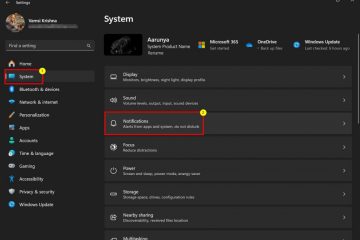Si të anashkaloni kërkesat e Windows 11
Shumë përdorues të Windows nxituan të përmirësojnë sistemin e tyre operativ sapo u lëshua përditësimi i sistemit Windows 11. Meqenëse Windows 11 vjen me një sërë ndryshimesh dhe veçori të reja, disa probleme me pajtueshmërinë mund të pengojnë kompjuterin tuaj të marrë këtë përditësim. Nëse pajisja juaj nuk i plotëson kërkesat minimale të sistemit për Windows 11, ka disa hapa që mund të ndërmerrni për t’i kaluar ato.

Në këtë artikull, ne do t’ju tregojmë se si të anashkaloni kërkesat e instalimit të Windows 11. Përveç kësaj, ne do të shqyrtojmë të gjitha kërkesat e sistemit operativ dhe veçorive specifike të vendosura nga Microsoft për përditësimin më të ri të sistemit.
Cilat janë kërkesat për Windows 11?
Me Përditësimi më i fundit i Windows, Microsoft ka nxjerrë veçori krejt të reja që e bëjnë Windows 11 të lehtë për t’u përdorur. Edhe pse Windows 11 u lëshua zyrtarisht në tetor 2021, Microsoft doli me akoma më shumë përditësime të Windows 11 në shkurt 2022. Disa ndryshime të sistemit përfshijnë një meny të re Start, një aplikacion të integruar të Microsoft Teams, panelin Widgets në shiritin e detyrave dhe rregullime të tjera dhe veçoritë. Ikonat e shiritit të detyrave vendosen në qendër të banerit dhe ndërfaqja e përdoruesit është ridizajnuar plotësisht.
Një nga gjërat më të përshtatshme për përditësimin e Windows 11 është se është plotësisht falas për përdoruesit e Windows 10. Kjo është mënyra se si mund ta përditësoni shpejt sistemin tuaj operativ Windows 10 në Windows 11:
Shkoni te menyja Start në këndin e poshtëm majtas.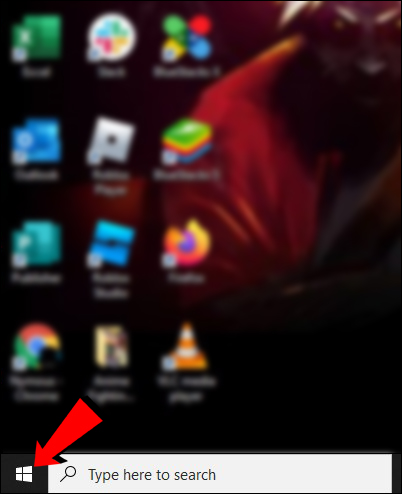 Zgjidh Cilësimet nga shiriti anësor i majtë.
Zgjidh Cilësimet nga shiriti anësor i majtë.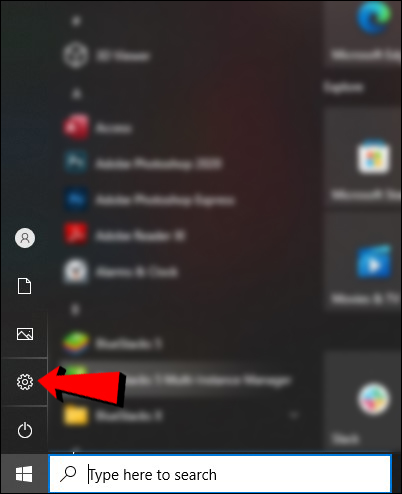 Vazhdo te Përditësimi dhe Siguria skeda.
Vazhdo te Përditësimi dhe Siguria skeda.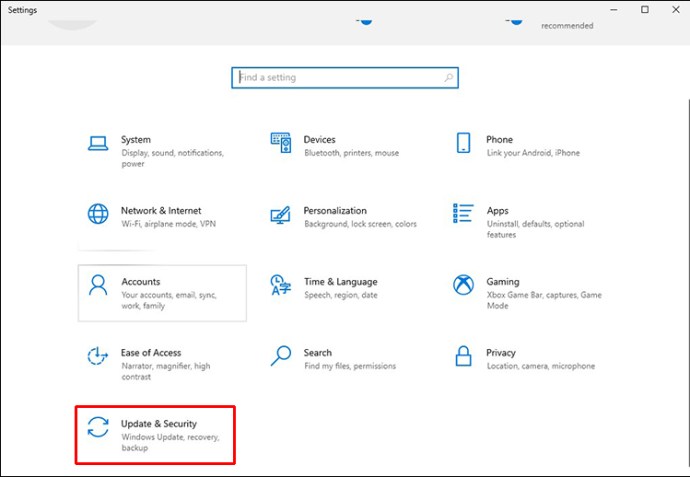 Klikoni në Windows Update në anën e majtë të dritares.
Klikoni në Windows Update në anën e majtë të dritares.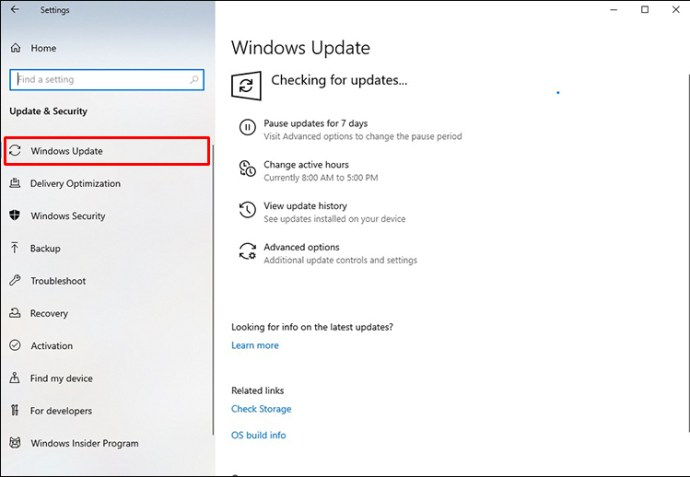 Zgjidhni butonin Shkarko dhe instalo poshtë seksionit Përditësimi i Windows.
Zgjidhni butonin Shkarko dhe instalo poshtë seksionit Përditësimi i Windows.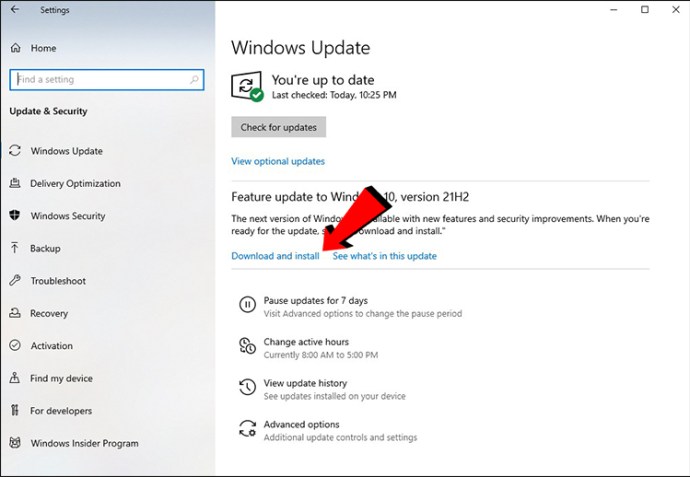
Siç mund ta shihni, përditësimi i sistemit tuaj operativ në Windows 11 është një tortë. Megjithatë, jo të gjithë kompjuterët janë të pajtueshëm me përditësimin e sistemit Windows 11, sepse nuk plotësojnë kërkesat minimale të sistemit. Do ta dini se kjo vlen për pajisjen tuaj kur përpiqeni të nisni përditësimin dhe merrni mesazhin,”Ky PC nuk mund të ekzekutojë Windows 11.”
Këtu janë disa nga minimumet më të rëndësishme kërkesat e sistemit për përditësimin e Windows 11:
Kërkesat e sistemit operativ
Për të instaluar përditësimin e Windows 11, kompjuteri juaj duhet të plotësojë këto kërkesa të sistemit operativ:
Kompjuteri juaj duhet të jetë funksionon në versionin Windows 10 2004 ose më vonë. Procesori juaj duhet të funksionojë me 1 gigahertz (GHz) ose më shpejt dhe duhet të jetë një procesor AMD, Intel ose Qualcomm me dy bërthama 64-bit. Karta grafike duhet të të jetë i pajtueshëm me DirectX 12 ose version më të ri dhe duhet të ketë një drejtues WDDM 2.0. Pajisja juaj duhet të ketë të paktën 4 GB RAM dhe të paktën 64 GB hapësirë ruajtëse. Veçoria UEFI Secure Boot duhet të aktivizohet në pajisjen tuaj. Ekrani duhet të jetë HD (720 piksele) dhe duhet të ketë më shumë se 9 inç në diagonale, si dhe 8 bit për kanal me ngjyra. Moduli i Besuar i Platformës (TPM), versioni n 2.0, duhet të instalohet. Duhet të keni një llogari të Microsoft-it për edicionin e Windows 11 Home.
Vetëkuptohet që pajisja juaj duhet të ketë një lidhje interneti për të përfunduar përditësimin e sistemit. Për më shumë informacion rreth specifikimeve, veçorive dhe kërkesave të kompjuterit të Windows 11, vizitoni Faqja e përditësimit të Microsoft Windows 11.
Kërkesa specifike për veçori
Së bashku me kërkesat e sistemit operativ, pajisja juaj duhet të plotësojë gjithashtu disa kërkesa specifike për veçoritë për Përditësimi i Windows 11. Këtu janë disa nga më të rëndësishmet:
Pajisja juaj duhet të ketë një monitor Auto HDR. Kërkohet mbështetje 5G. Nëse dëshironi të përdorni Cortana, duhet të keni të aktivizuar mikrofonin dhe altoparlantin. Nëse dëshironi të përdorni BitLocker to Go, ju nevojitet një USB flash drive. Client Hyper-V mund të funksionojë vetëm nëse procesori juaj ka aftësi të nivelit të dytë të përkthimit të adresave (SLAT).
Ka shumë më tepër kërkesa specifike për veçori sesa kërkesat e sistemit operativ. Sigurisht, kjo varet nga numri i aplikacioneve, veçorive dhe miniaplikacioneve të Windows që planifikoni të përdorni. Për shembull, nëse dëshironi të përdorni vërtetimin me dy faktorë, Microsoft Teams, Multiple Voice Assistant, Wake on Voice, Windows Projection, Windows Hello dhe veçori të tjera të Windows, ka disa kërkesa që pajisja juaj duhet të plotësojë. Për më shumë informacion rreth këtyre kërkesave, vizitoni faqen zyrtare të Microsoft-it.
Si të anashkalojmë kërkesat e Windows 11
Tani që kemi mbuluar të gjitha kërkesat më të rëndësishme të sistemit të Windows 11, le të flasim se si t’i shmangim disa prej tyre. Para se të hyni në këto zgjidhje, mbani në mend se disa kërkesa duhet të plotësohen dhe nuk mund të anashkalohen. Ajo që mund të bësh është të anashkalosh kërkesat e TPM, RAM, Secure Boot dhe CPU.
Kërkesa për Modulin e Platformës së Besuar (TPM) është një gjë që mund të kalosh. Microsoft kërkon që ju të keni versionin 2.0 të TPM për Windows 11, por nëse kompjuteri juaj ka TPM 1.2 ose më të ri, është e mundur anashkalimi i kësaj kërkese.
Anashkalo kërkesat e Windows 11 duke përdorur Rufus
Mënyra më e lehtë për të anashkaluar këtë kërkesë të sistemit Windows 11 është instalimi i Rufus. Ky mjet falas ju ndihmon të krijoni një USB flash drive bootable që mund ta shkarkoni këtu. Pasi të keni shkarkuar këtë mjet, kjo është mënyra se si mund ta përdorni për të anashkaluar kërkesën e Windows 11 TPM:
Shkoni te “Faqja e shkarkimit të Microsoft Windows 11“ dhe zgjidhni të krijoni një skedar iso.
Shënim: Do t’ju duhet gjithashtu të zgjidhni gjuhën tuaj të preferuar në të njëjtën dritare, pikërisht poshtë butonit të shkarkimit.
Fut një “pajisje USB” në kompjuterin tuaj.
Shënim: Për këtë zgjidhje, do t’ju duhet një disk USB me të paktën 16 GB hapësirë ruajtëse.
Nisni “Rufus.”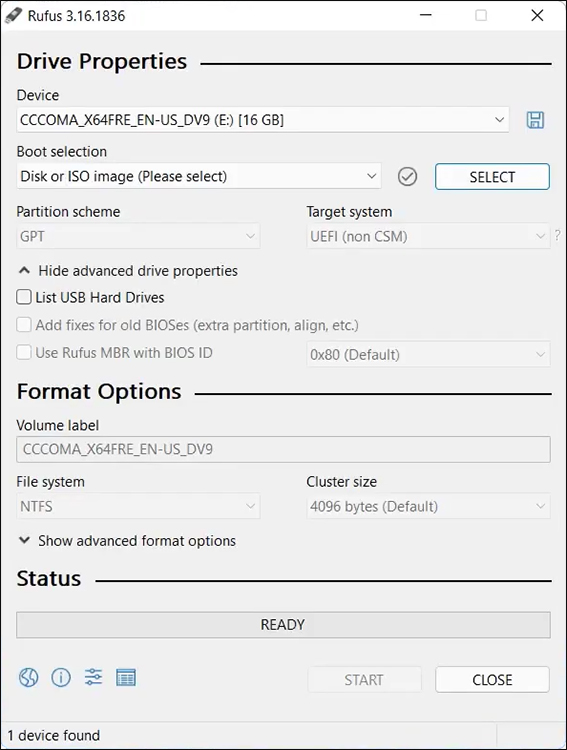 Nën”Device”, gjeni dhe zgjidhni “Disku USB.”
Nën”Device”, gjeni dhe zgjidhni “Disku USB.”
Zgjidh “Disku ose imazhi ISO” në seksionin”Zgjedhja e nisjes”.
Tani, klikoni në butonin “Zgjidh”.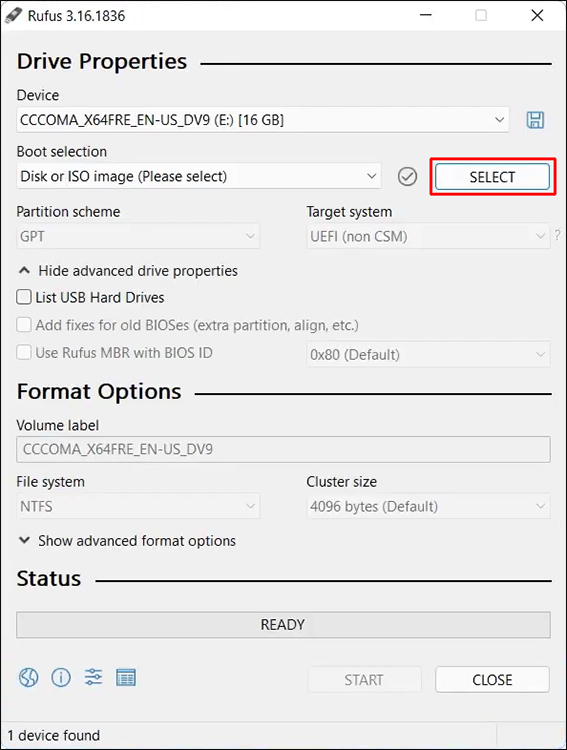 Gjeni dhe zgjidhni “Skedarin iso të Windows 11″ që keni shkarkuar nga Microsoft në hapin e parë, më pas klikoni në “Hap”.
Gjeni dhe zgjidhni “Skedarin iso të Windows 11″ që keni shkarkuar nga Microsoft në hapin e parë, më pas klikoni në “Hap”.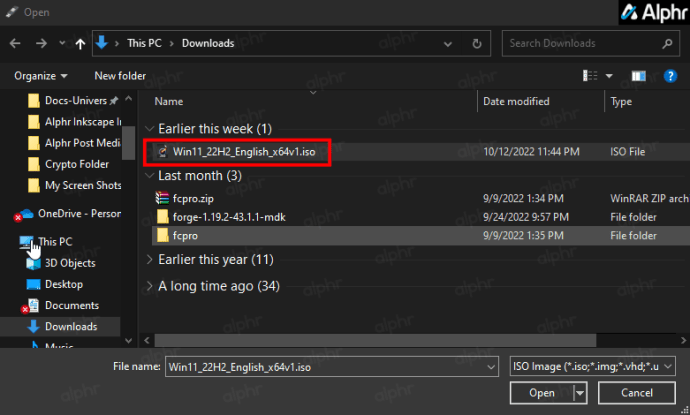 Në menynë rënëse”Opsioni i imazhit”, zgjidhni Instalim i Zgjeruar i Windows 11 (pa TPM/pa Boot të Sigurt). Sigurohuni që të klikoni në opsionin pa TPM.
Në menynë rënëse”Opsioni i imazhit”, zgjidhni Instalim i Zgjeruar i Windows 11 (pa TPM/pa Boot të Sigurt). Sigurohuni që të klikoni në opsionin pa TPM.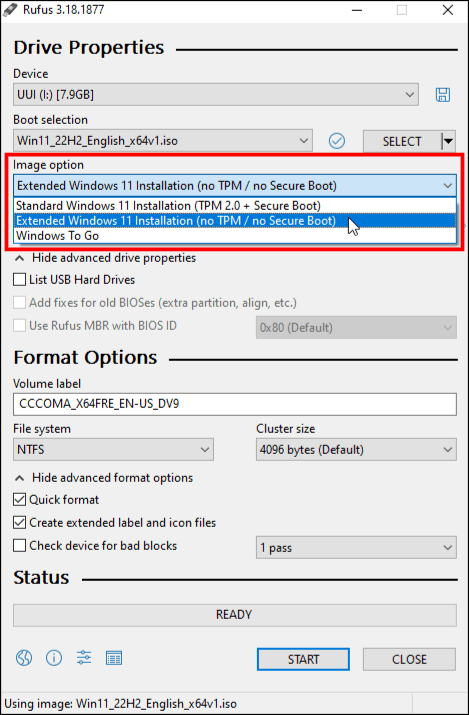 Klikoni në butonin “Start” në fund-këndi i djathtë i dritares.
Klikoni në butonin “Start” në fund-këndi i djathtë i dritares.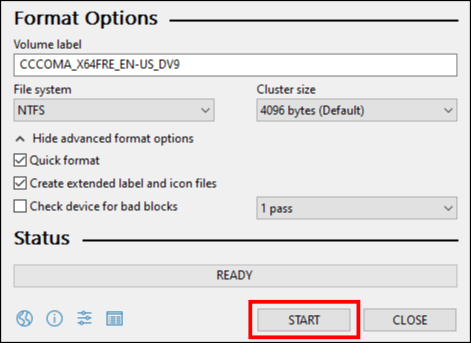
Edhe një herë, do t’ju duhet të prisni disa minuta që procesi i instalimit të përfundojë. Më pas, jeni i lirë për të instaluar Windows 11 duke përdorur iso-në bootable që sapo krijove. Kërkesa e Windows 11 TPM nuk do të jetë më problem, të paktën derisa të arrijë një ndërtim i ri. Më shumë rreth kësaj teme më vonë.
Anashkalo kërkesat e Windows 11. duke përdorur Redaktorin e Regjistrit
Një metodë tjetër që mund të përpiqeni të përdorni për të anashkaluar kërkesat e Windows 11 TPM 2.0, RAM, Secure Boot dhe CPU është të bëni ndryshime në Regjistr.
Ja se si mund të përpiqeni të anashkaloni kërkesat specifike të Windows 11 me Redaktori i Regjistrit:
Shtypni tastet Windows + R. Shkruani”Regedit”në dritaren Run dhe klikoni në
Shkruani”Regedit”në dritaren Run dhe klikoni në 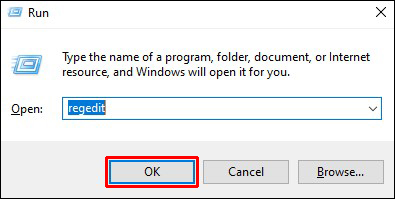 Shko te ky çelës:
Shko te ky çelës:
“HKEY_LOCAL_MACHINE\SYSTEM\Setup” Klikoni në tastin në shiritin anësor të majtë dhe më pas kliko me të djathtën në dosjen Setup.
Klikoni në tastin në shiritin anësor të majtë dhe më pas kliko me të djathtën në dosjen Setup.
Zgjidh E re > Çelës. Emërtoni çelësin LabConfig.
Emërtoni çelësin LabConfig. 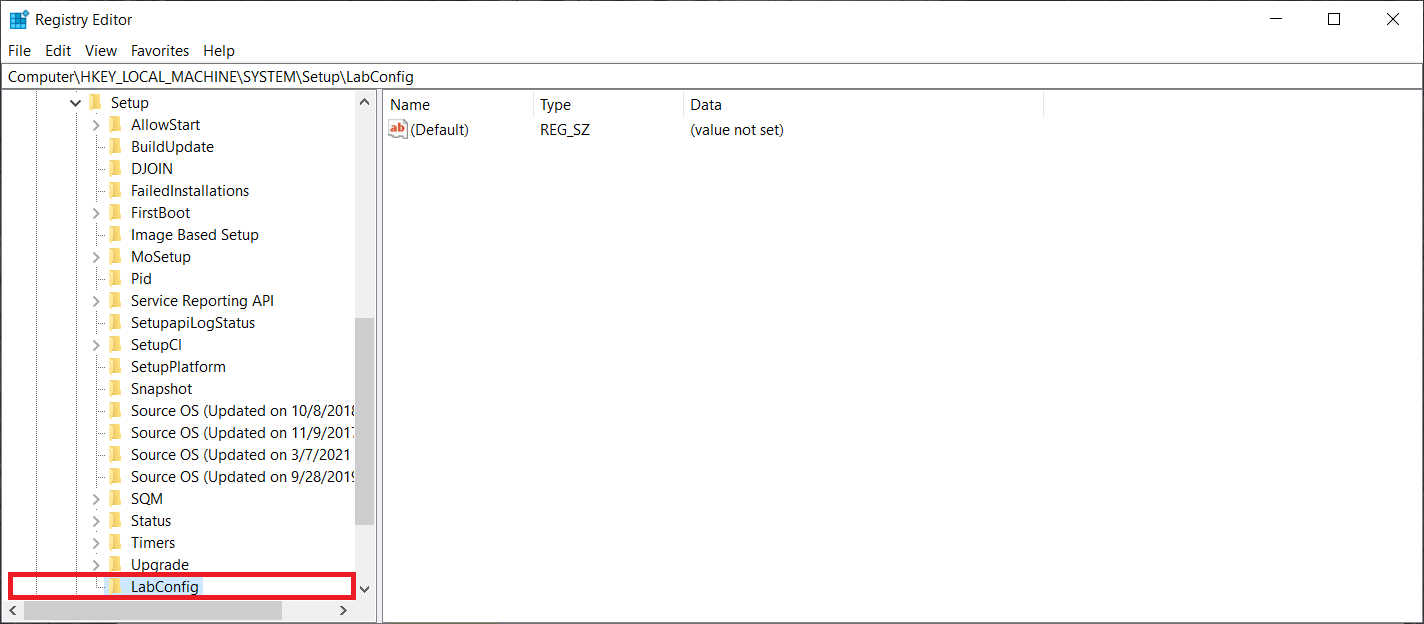 Tani, kliko me të djathtën brenda dosjes LabConfig dhe zgjidh E re > Vlera DWORD (32-bit).
Tani, kliko me të djathtën brenda dosjes LabConfig dhe zgjidh E re > Vlera DWORD (32-bit).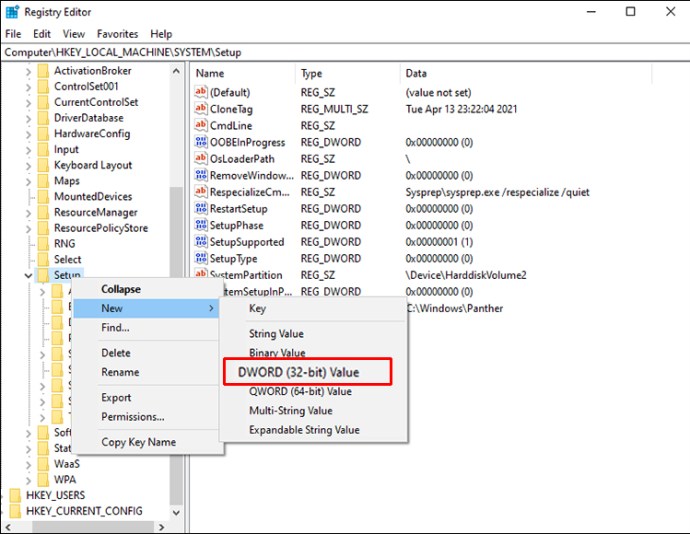 Emërtojeni këtë çelës BypassTPMCcheck.
Emërtojeni këtë çelës BypassTPMCcheck.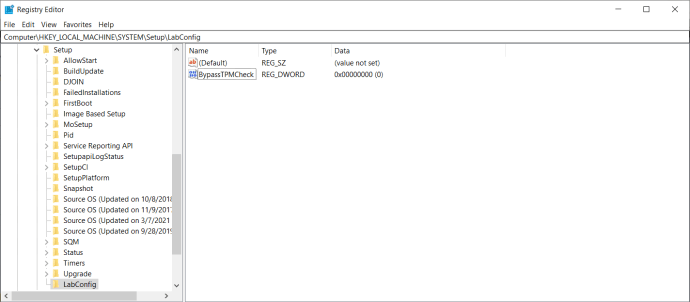 Klikoni dy herë mbi skedarin e ri dhe vendosni Vlera të dhëna në 1 .
Klikoni dy herë mbi skedarin e ri dhe vendosni Vlera të dhëna në 1 .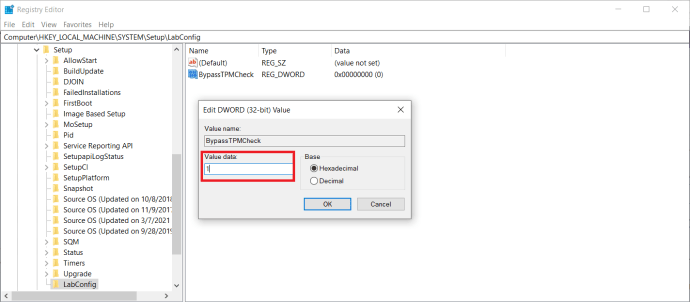 Nën Bazë, sigurohuni që të jetë zgjedhur Hexadecimal dhe zgjidhni OK >.
Nën Bazë, sigurohuni që të jetë zgjedhur Hexadecimal dhe zgjidhni OK >.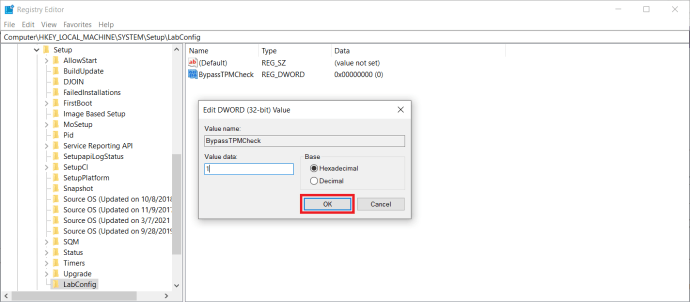 Përsëriteni këtë proces dhe krijoni një DWORD të ri të quajtur BypassSecureBoot, duke vendosur vlerën në 1.
Përsëriteni këtë proces dhe krijoni një DWORD të ri të quajtur BypassSecureBoot, duke vendosur vlerën në 1. 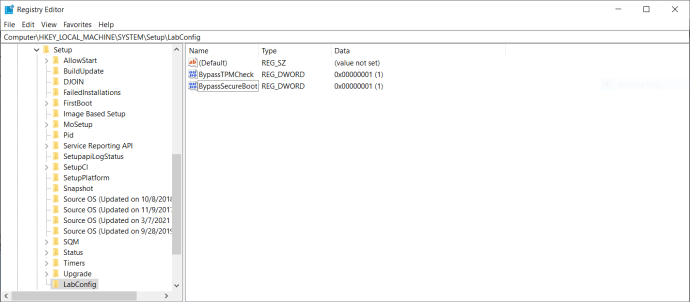 Pasi të ndiqni këto hapa, mbyllni Redaktorin e Regjistrit dhe rinisni kompjuterin tuaj.
Pasi të ndiqni këto hapa, mbyllni Redaktorin e Regjistrit dhe rinisni kompjuterin tuaj.
Nëse dëshironi të çaktivizoni kontrollin e RAM-it, ndiqni të njëjtat hapa, përveçse duhet të emërtoni LabConfig DWORD ndryshe. Do ta emërtoni skedarin”BypassRAMCheck.”Të gjithë hapat e tjerë për këtë zgjidhje janë të njëjta.
Gjithashtu, nëse keni nevojë të çaktivizoni kontrollin e CPU-së, hapni regjistrin dhe shkoni te Computer\HKEY_LOCAL_MACHINE\ SYSTEM\Setup\MoSetup.Tani, kliko me të djathtën në dritare ose në dosje dhe zgjidh E re > Vlera DWORD (32-bit). Emërtoje AllowUpgradesWithUnsupportedTPMOrCPU dhe vendosni vlerën e tij në 1.
Mos lejoni që kërkesat e Windows 11 t’ju ndalojnë
Përditësimi më i ri i sistemit Windows 11 vjen me shumë veçori të reja dhe një përdorues më të avancuar Ndërfaqja. Edhe pse përditësimi i sistemit tuaj operativ në Windows 11 është falas për përdoruesit e Windows 10, jo të gjitha pajisjet e kanë këtë opsion. Thënë kjo, ka disa mënyra se si mund të anashkaloni kërkesat e instalimit të Windows 11 dhe të përditësoni Windows-in tuaj.
A keni pasur ndonjë problem me kërkesat e instalimit të Windows 11? A keni arritur t’i anashkaloni ato me një nga zgjidhjet e këtij udhëzuesi? Na tregoni në seksioni i komenteve më poshtë.
Mohimi i përgjegjësisë: Disa faqe në këtë sajt mund të përfshijnë një lidhje shoqëruese. Kjo nuk ndikon në asnjë mënyrë editorialin tonë.